如何使用PPT进行抠图?很多用户都会使用PPT去制作各种幻灯片,并且PPT自带的图片抠图功能很方便,不过有用户好奇如果图片背景比较复杂,这个抠图功能可不可以使用,答案是可以的,下面就和小编一起来看看操作方法吧。
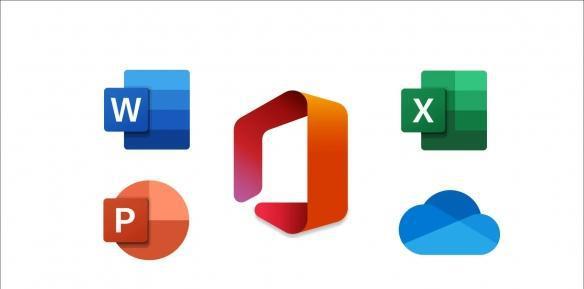
Microsoft Office2021专业增强版官方下载+永久激活密钥(最新)+激活工具
- 类型:其它相关
- 大小:
- 语言:
- 时间:2021-10-14
使用PPT进行抠图的方法
插入-图片-导入素材。
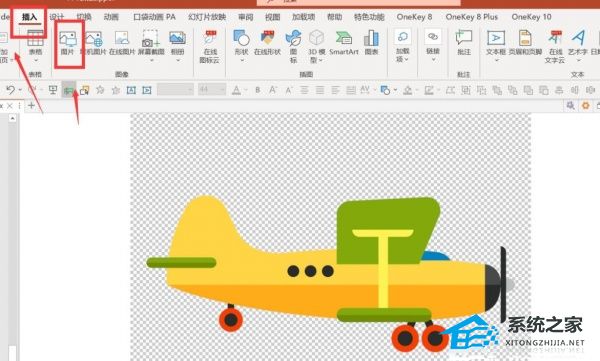
插入-形状-曲线。
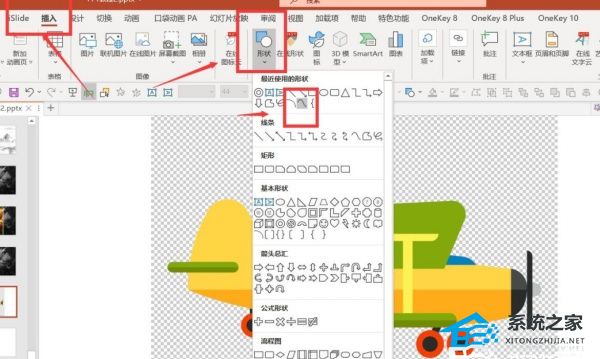
用曲线将物体大概描绘出来-右键设置形状格式-将图片透明度调高,方便观察-右键编辑顶点。
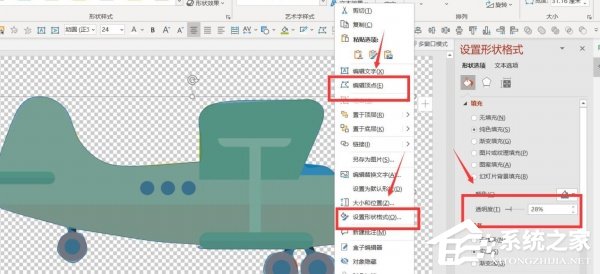
通过编辑顶点调整线条,确保与原图高度重合-按Ctrl先点击图片-再点击线条-形状格式-合并形状-相交。
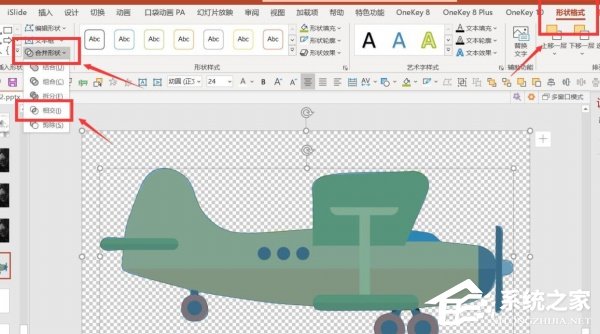
这样就把复杂背景的物体抠出来了。
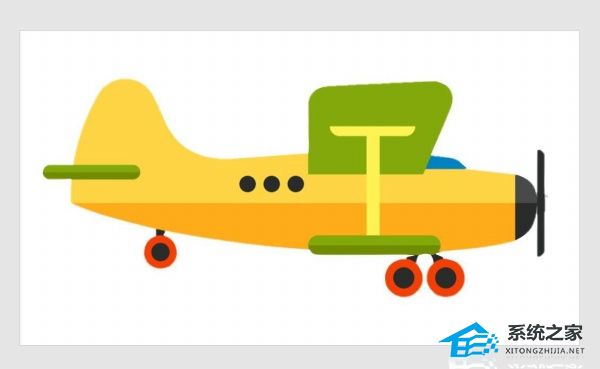
注意事项:
1、文稿PPT,仅供学习参考,请在下载后24小时删除。
2、如果资源涉及你的合法权益,第一时间删除。
3、联系方式:sovks@126.com
115PPT网 » PPT如何进行抠图 PPT抠图操作方法
1、文稿PPT,仅供学习参考,请在下载后24小时删除。
2、如果资源涉及你的合法权益,第一时间删除。
3、联系方式:sovks@126.com
115PPT网 » PPT如何进行抠图 PPT抠图操作方法




